Copilotin siirtäminen ilmaisinalueelle saattaa hämmentää Windowsin käyttäjiä.

Microsoft julkaisi uusimmat Windows 11 -versiot Dev ja Kanaria Windows Insider -ohjelman kanavia tällä viikolla, ja versiot toivat tärkeitä ominaisuuksia.
Puhumme parannetusta katkaisutyökalusta, uusista suojauskäytännöistä Server Message Blockille (SMB), korjauksista File Exploreriin sekä mahdollisuudesta hallita suurempia tiedostoja alkuperäisellä RAR-poimijalla.
Kuten aina, Windows-harrastajat kaikkialla tekivät työnsä ja löysivät monia dokumentoimattomia tai piilotettuja parannuksia, jotka julkaistiin näiden koontiversioiden avulla. Yksi tällainen, jonka Windows-harrastaja huomasi, @PhantomOfEarth, siirtää juuri julkaistun Copilot-kuvakkeen Windowsin tehtäväpalkista ilmaisinalueelle.
Copilot-tehtäväpalkin painikkeen siirtämistä ilmaisinalueelle sen sijaan, että se olisi muiden järjestelmäkuvakkeiden (Käynnistä, haku, tehtävänäkymä) vieressä, testataan versiossa 25992.
@PhantomOfEarth
Microsoft testaa ominaisuutta molemmissa versioissa.
Tältä Copilot näyttää Windowsin ilmaisinalueella
Vaikka muutos helpottaa Copilotin avaamista, koska se on nyt helposti löydettävissä, se voi myös aiheuttaa hämmennystä käyttäjien keskuudessa. Järjestelmälokero on aina järjestetty tietyllä tavalla, ja se vie jonkin aikaa (ja hienoa useita tilanteita, joissa Copilot on vahingossa auki), kunnes useimmat käyttäjät ovat tottuneet uuteen layout.
Tältä se näyttää spotterin toimittaman kuvakaappauksen mukaan. 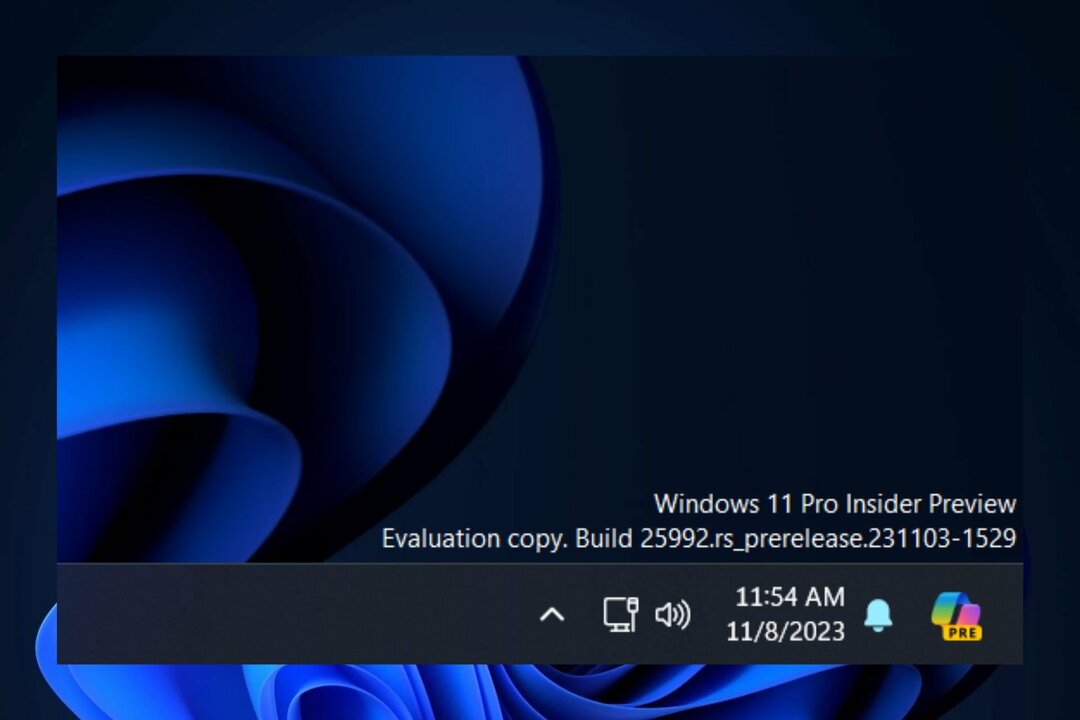
Ominaisuus on piilotettu, ja jotta käyttäjät voivat ottaa sen käyttöön, heidän on käytettävä kolmannen osapuolen ominaisuuden käyttöönottosovellusta, ViveToolia ja erityistä komentoa.
Jos sinulla on kokemusta tämän työkalun käytöstä, voit ottaa ominaisuuden käyttöön täältä:
vivetool /enable /id: 46874360
Jos et tiedä kuinka käyttää ViveToolia, meillä on kattava opas täällä, joka näyttää sinulle vaihe vaiheelta kaiken, mitä sinun tulee tietää, jotta sinusta tulee asiantuntija piilotettujen ominaisuuksien käyttöönotossa.
Muista: sinun on oltava mukana Windows Insider -ohjelmassa, Dev- tai Canary-kanavalla, ja sinulla on oltava uusimmat päivitykset asennettuna.
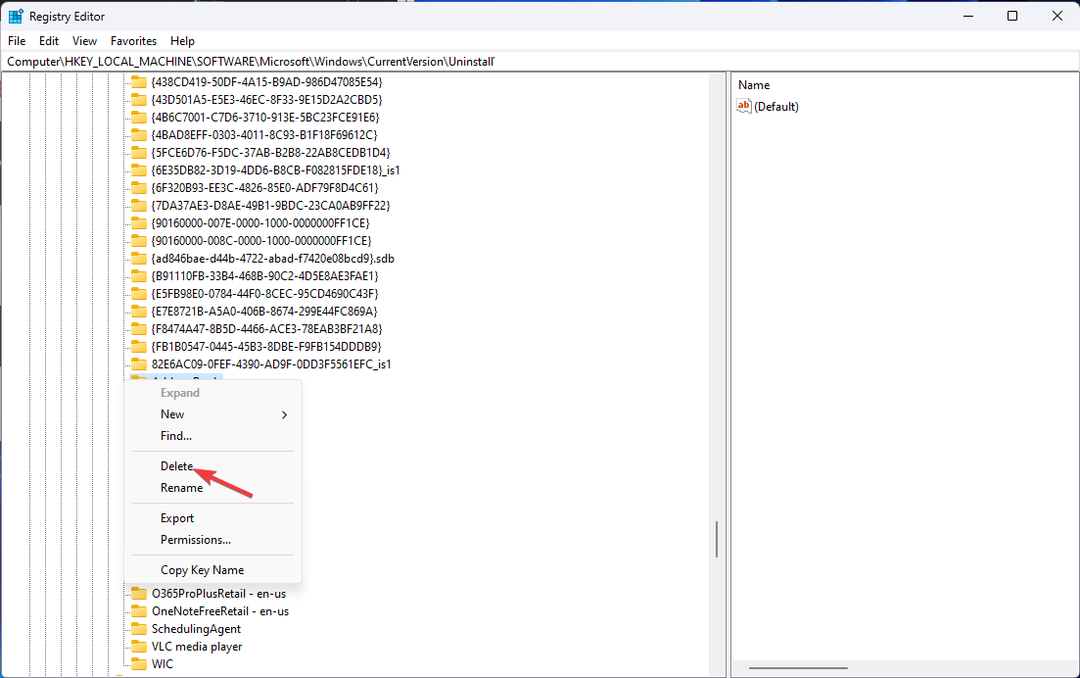

![Ajonaikainen virhe 481: Virheellinen kuva [Korjaa]](/f/7cc1fe8bfddc15c423f6d0d818a11947.jpg?width=300&height=460)